

Escrito por Nathan E. Malpass, Última actualización: 4 de mayo de 2023
Todos los efectos divertidos en Internet son archivos GIF. Es una nueva versión de archivo que vino con la moda de las redes sociales. ¿Sabes que puedes convertir un clip de YouTube en GIF, usted puede convertir clip de película a GIF? Muy pocas personas saben cómo hacer esto. Algunas plataformas de redes sociales se han aprovechado y han incorporado plantillas en forma de GIF. Cuando desee GIF listos para usar, la plantilla incorporada es una opción. ¿Pero te da exactamente lo que quieres?
En la mayoría de los casos, no. Por lo tanto, debe tener los conjuntos de herramientas que le permitan crear los suyos propios, no necesariamente desde YouTube, sino también desde cero. Incluso si comienza desde cero, debe comenzar desde algún lugar. Este artículo analiza específicamente cómo convertir YouTube en GIF. ¿Cuáles son los mejores kits de herramientas para esta función? Sigue leyendo y obtén más información.
Parte #1: Cómo convertir YouTube en GIF usando InternetParte #2: Convierte YouTube en GIF usando Veed.ioParte #3: Convierte YouTube en GIF usando FoneDog Video ConverterConclusión
YouTube y GIF son dos sitios web diferentes que necesitan fusionarse. YouTube ofrece contenido multimedia, mientras que GIF ofrece formatos de archivo y una presentación especial de imagen y video. Por lo tanto, debe involucrar los dos sitios web como se describe en esta guía:
Use su navegador web deseado y abra el sitio web de YouTube en su computadora de escritorio o teléfono inteligente.
Como necesita usar el video de YouTube en el sitio web de GIF, escriba gif antes del nombre YouTube en la URL pestaña como esta www.gifyoutube.com/tntvideo para convertir el clip de YouTube en GIF automáticamente.
El enlace lo dirige al sitio web de GIF, donde debe ingresar los parámetros que incluyen la hora de inicio, la hora de finalización y la duración del tiempo.
Haga clic en el icono Crear GIF y aparecerá una ventana emergente con otras instrucciones que solo necesitan que haga clic en el icono Siguiente y asigne un nombre al nuevo archivo, y el último icono Siguiente que presione le permite ver el archivo GIF.
Regístrese para obtener la cuenta GIF con los detalles requeridos, descargue el archivo y utilícelo en sus sitios sociales cuando sea necesario.
Esa es la forma más directa de convertir YouTube en GIF. Sin embargo, hay otros conjuntos de herramientas que puede usar y aún así obtener su archivo GIF de YouTube. sigue leyendo
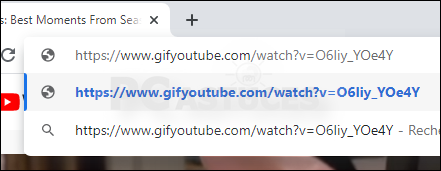
¿Tienes tu video favorito en YouTube que quieres convertir en GIF? Ahora que YouTube es una plataforma en línea, cualquier aplicación que desee usar para convertir un clip de YouTube en GIF debe estar basada en línea. Veed.io es una de esas plataformas en línea que es simple y fácil de usar para todos los usuarios a pesar del conocimiento tecnológico del usuario. El kit de herramientas solo necesita que tenga el enlace del video de YouTube.
La ventaja de esta aplicación es que puede ejecutar funciones de edición para mejorar la calidad del archivo de video. Además, debe tener el video de YouTube descargado en su computadora. Este es el procedimiento para convertir YouTube en GIF utilizando este creador de GIF en línea.
Con estos cinco pasos, puedes convertir YouTube en GIF. ¿Fue complicado?

Debe preguntarse qué tiene que ver un convertidor de video con un archivo de video de YouTube. Convertidor de video FoneDog resulta útil para cambiar el formato de archivo de una versión a otra. Esta es una de las mejores herramientas para usar para convertir un clip de YouTube en GIF. El kit de herramientas se ejecuta en una interfaz simple sin necesidad de conocimientos técnicos para administrarlo. Además, admitía cientos de formatos de archivo, incluido el archivo GIF.
Descargar gratis Descargar gratis
La ventanilla única también es útil como editor de video para mejorar la calidad de los archivos de video. Algunas de las funciones de edición admitidas en la interfaz incluyen recortar, cortar, recortar, dividir, agregar música de fondo y subtitular, entre otras funciones de edición. El procesamiento múltiple de archivos es una ventaja para este kit de herramientas. Para estas funciones específicas, dado que es una plataforma sin conexión, debe tener el archivo de YouTube en modo sin conexión. MP4 es el formato de archivo de video predeterminado para los videos de YouTube. Por lo tanto, significa que convierte MP4 a GIF. Aquí está el procedimiento:
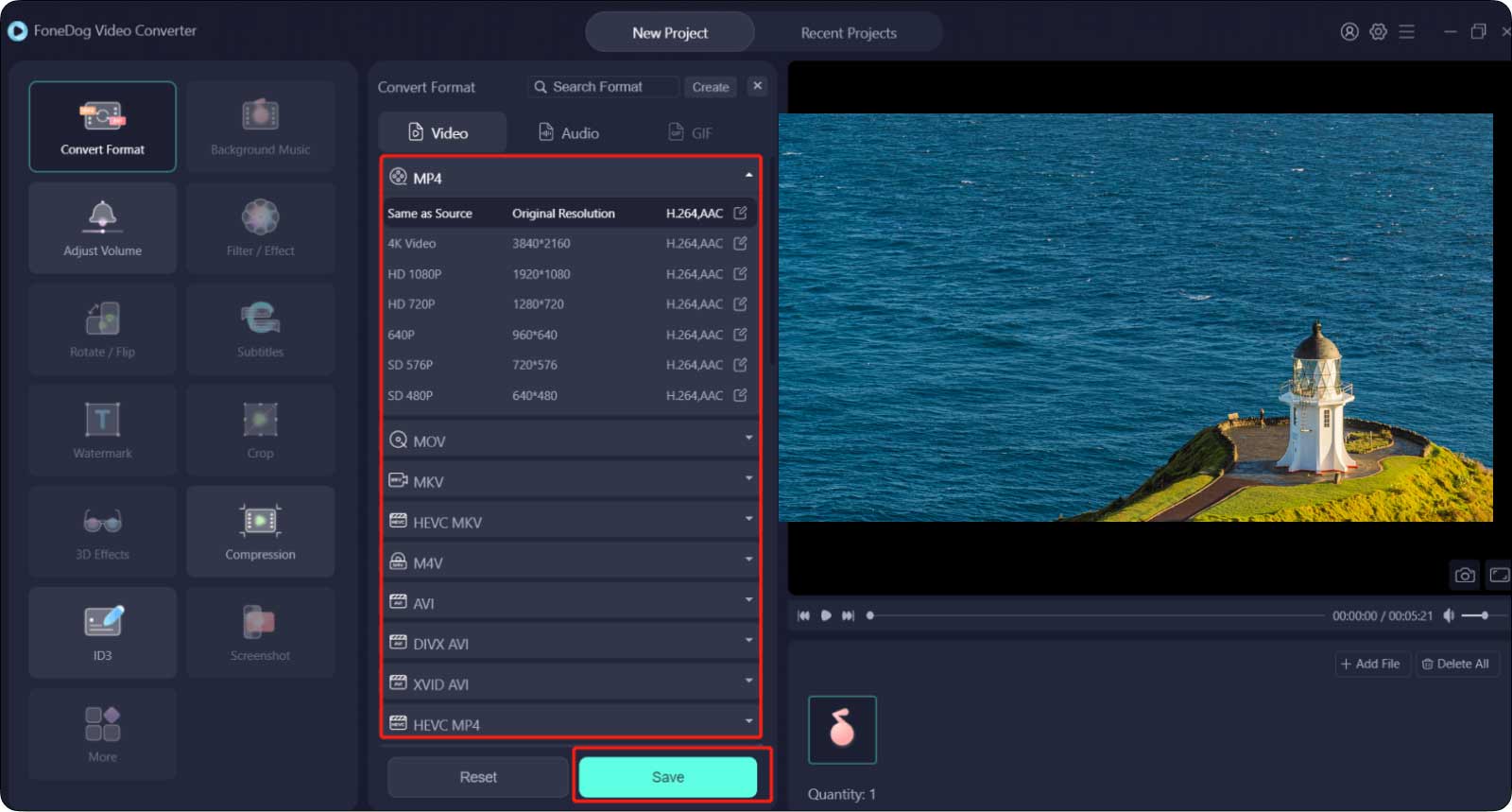
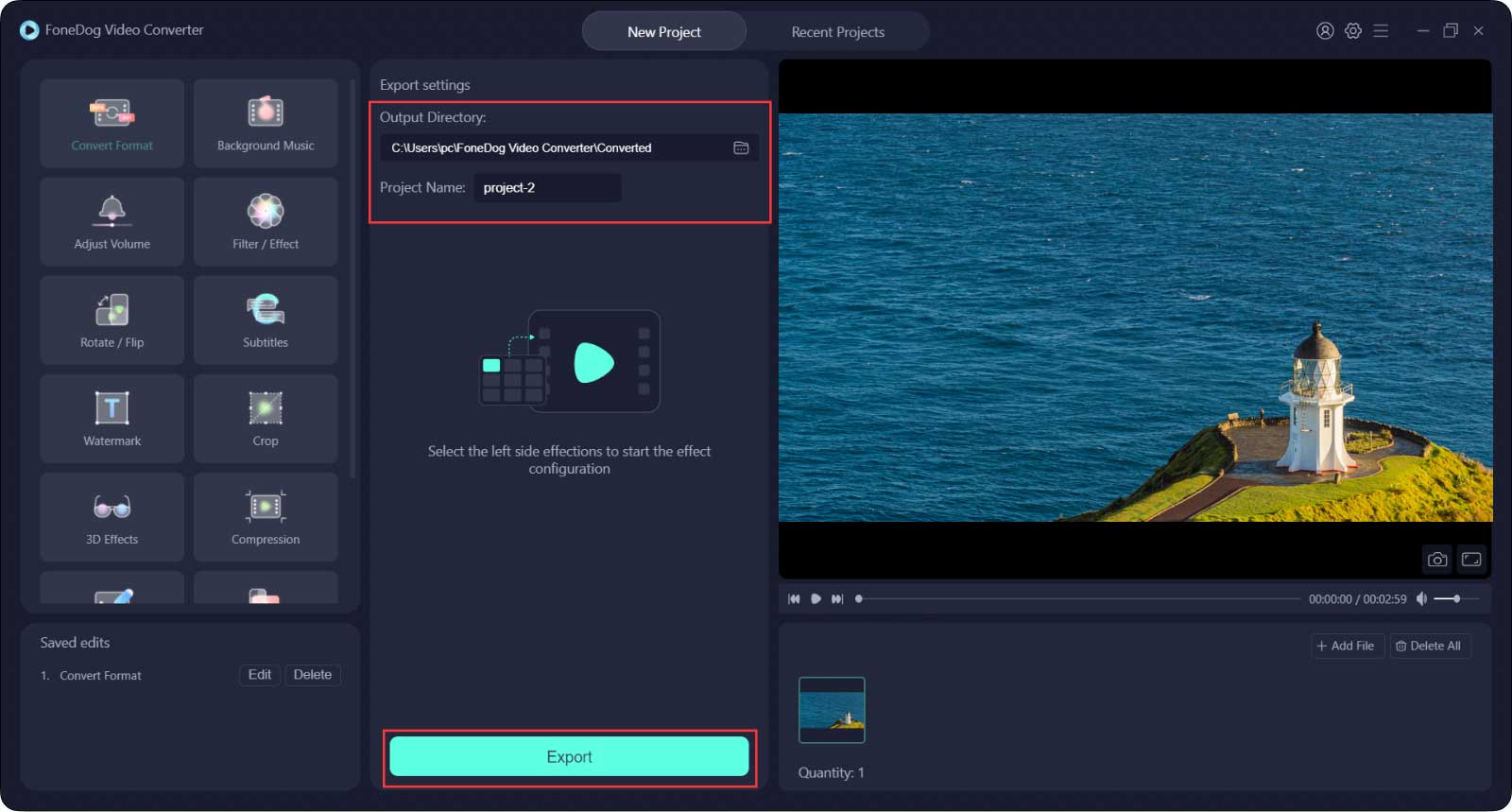
Este es un kit de herramientas fácil de usar, si no imprescindible, para todos los creadores de GIF. Es uno de los mejores kits de herramientas sin conexión para usar cuando desea convertir YouTube en GIF.
La gente también LeerLa mejor manera de convertir videos de YouTube a AVI [2023 actualizado]La mejor manera de convertir YouTube a M4A [2023 actualizado]
La elección de la aplicación que puede convertir un clip de YouTube en GIF depende de lo que tengas. El mercado digital tiene varios convertidores de video a GIF disponibles en el mercado para su lectura. Solo necesita hacer un movimiento inteligente en lo que es mejor. Cuando necesite tener una versión de archivo diferente además del archivo MP4 predeterminado, utilícelo para obtener el archivo GIF, entonces un convertidor de video es útil. FoneDog Video Converter es el mejor conjunto de herramientas entre los miles disponibles en el mercado virtual.
Comentario
Comentario
Video Converter
Convierta y edite videos y audios 4K/HD a cualquier formato
descarga gratuita descarga gratuitaHistorias de personas
/
InteresanteOPACO
/
SIMPLEDificil
Gracias. Aquí tienes tu elección:
Excellent
Comentarios: 4.6 / 5 (Basado en: 108 El número de comentarios)